
AMD Radeon R5 M230 - 移动离散视频卡,安装在各种笔记本电脑中。它以处理图形和图像为代价,屏幕上显示图像。但是,它可能不是高质量的或在发射期间会有一些问题。所有这些都与过时或丢失的驱动程序连接,因此每个人都很重要,可以正确安装它们。这就是我们今天会谈的。
为移动视频卡安装驱动程序AMD Radeon R5 M230
有6种方法适合于完成目标。每个人都有一种特殊的操作算法,用户应该注意哪些动作。这是确定最佳方法所必需的,并且在可以处理到提供的指令的实施之后。方法1:AMD催化剂软件套件
现在几乎在所有现代笔记本电脑中没有DVD驱动器,开发人员无需应用驾驶员可以安装的光盘。相反,每个人都建议使用组件制造商的官方网站,从那里下载所有必要的对象。我们首先提供了此选项,因为它是最有效可靠的,并且如下所示:
去官方网站AMD
- 转到上面的链接到达AMD官方页面。在“支持部分”中,使用表搜索AMD Radeon R5 M230视频卡或只需在特殊指定的字符串中输入其名称。
- 确保正确做出选择,然后单击“发送”按钮。
- 单独的选项卡将打开有一个支持的操作系统列表。展开与安装组件的特性对应的字符串。
- 与软件的最新版本的字符串相对,单击“下载”按钮。
- 等待下载并运行可执行文件。您可以直接从浏览器中的“下载”部分直接执行此操作。
- 我们不建议更改未包装安装文件的位置。在出现的窗口中,只需单击“安装”。
- 遵循打开包装的进度,之后将发生新窗口的自动打开。
- 在其中,展开列表以选择语言或将其保留在默认状态,然后单击“下一步”。
- 与安装管理器 - 快速和用户有两个互动选项。在第一种情况下,所有提出的组件将在OS中自动添加,并且在第二个Yowser中将提供应留下哪一个。
- 选择模式后,将开始配置分析,这意味着检测计算机中安装的视频卡。
- 选择自定义安装模式时,可以指定组件。强制性地,留下“安装经理”,剩余物品以自行决定停用。此外,信息显示在每个信息,因此了解元素的重要性应该没有问题。
- 确认许可协议后,将立即开始安装驱动程序。
- 完成后,将出现成功完成操作的通知,这意味着您可以重新启动笔记本电脑并验证视频卡与新驱动程序的性能。
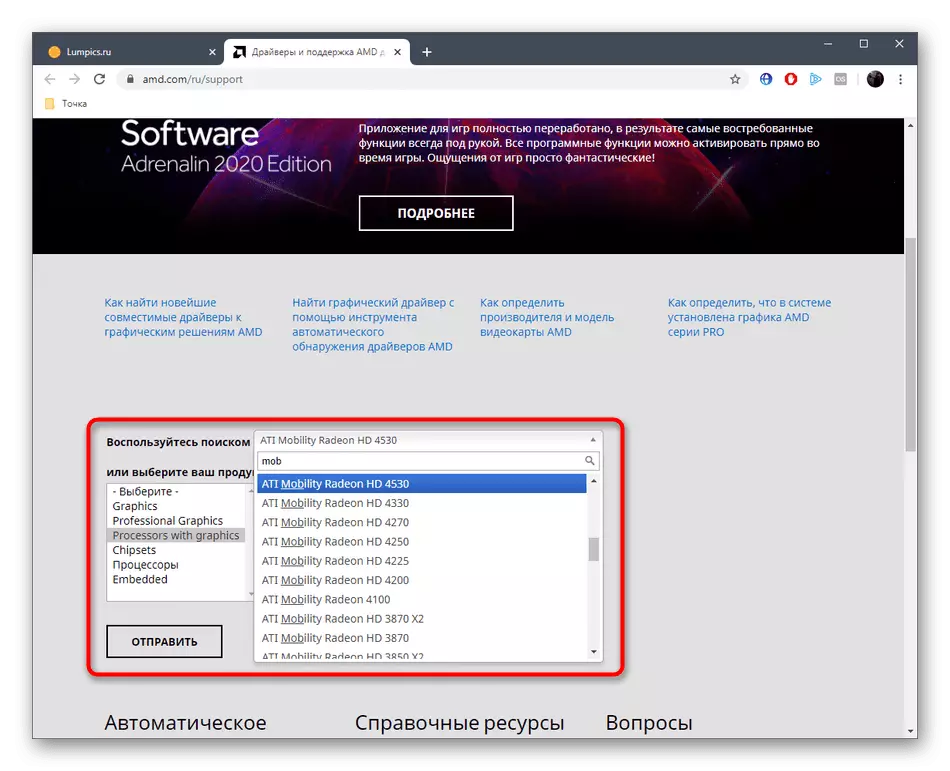
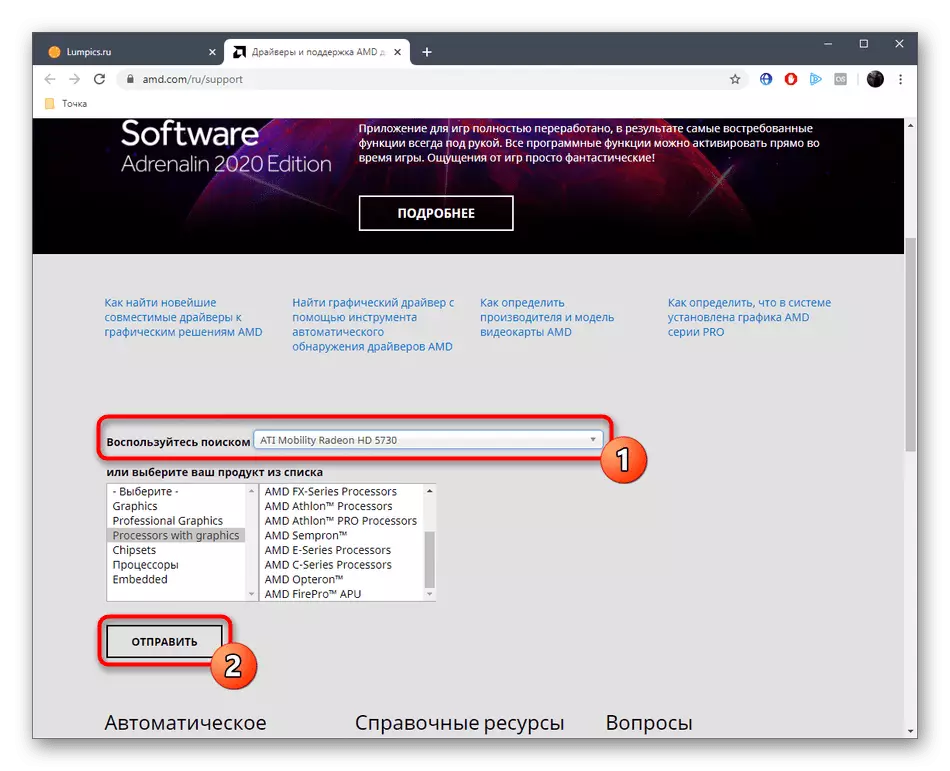
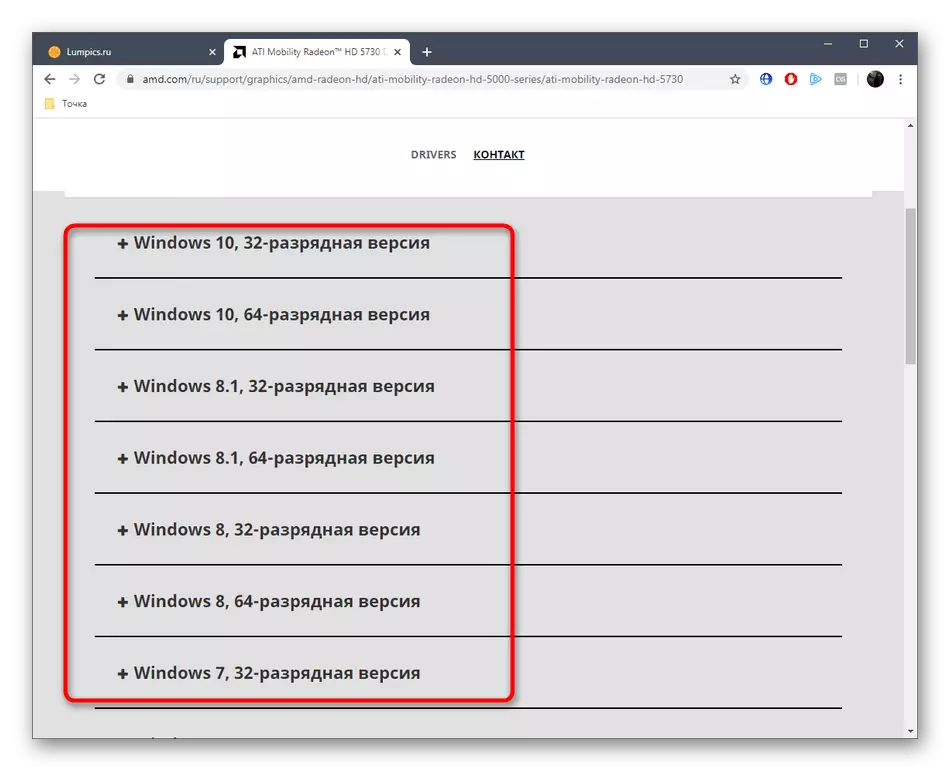
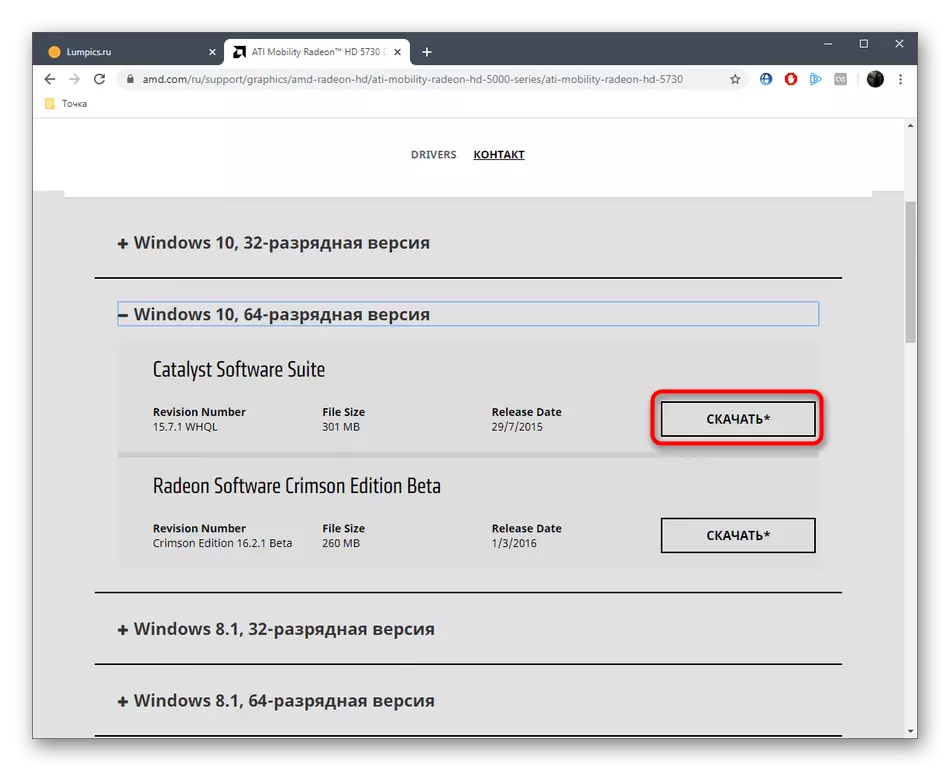
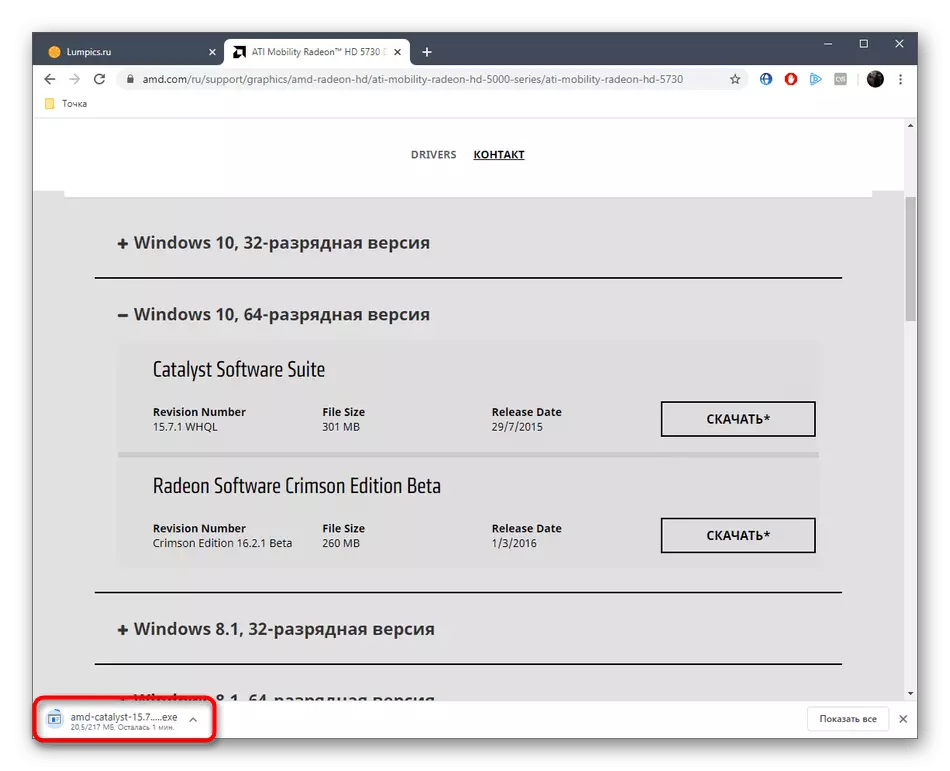
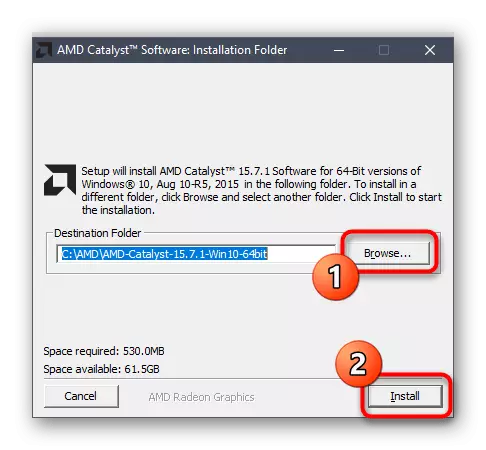
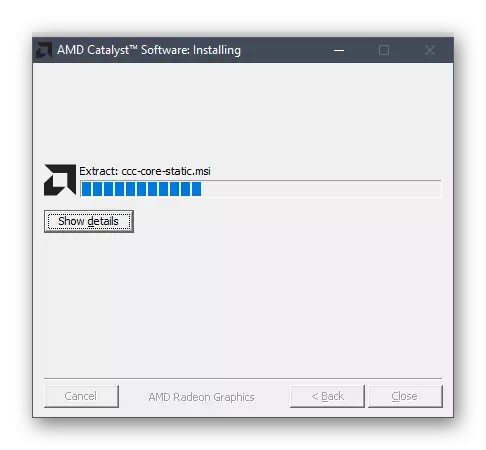
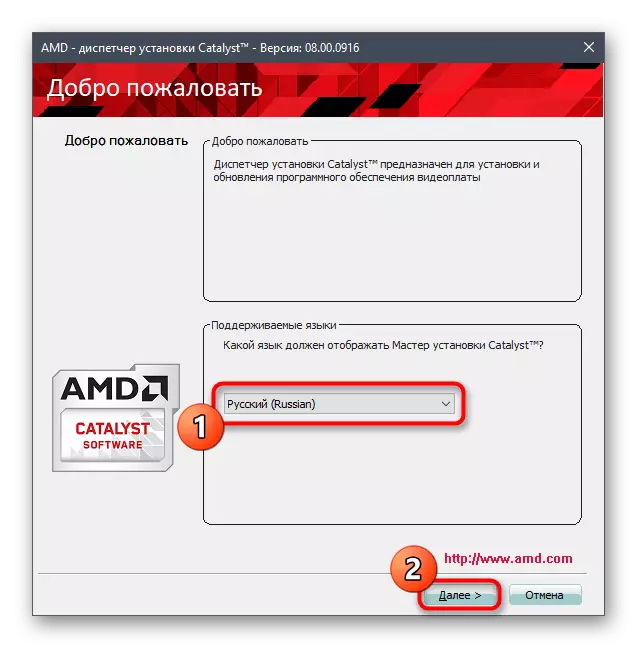
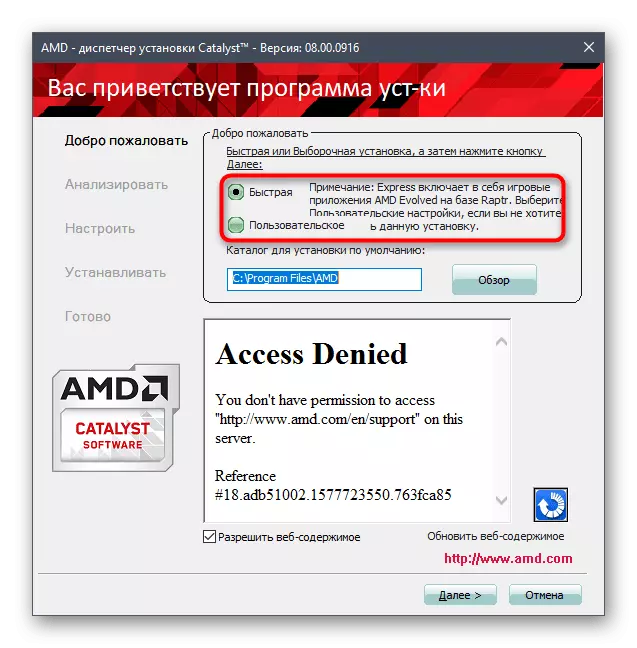
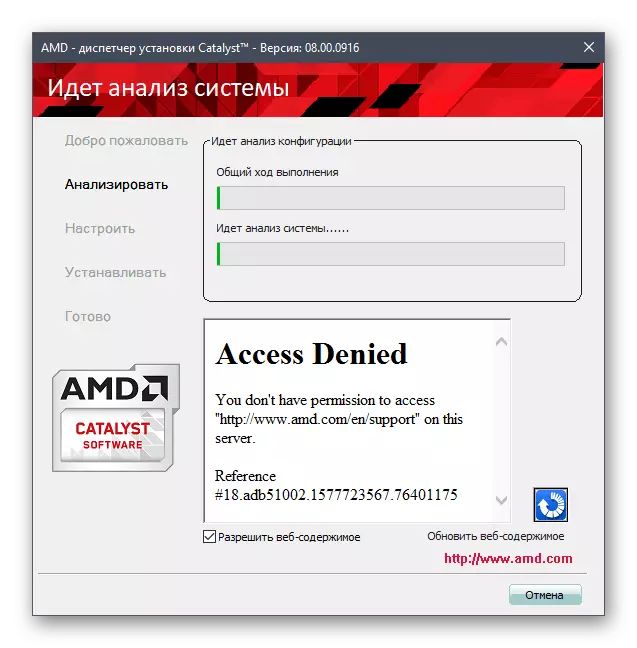
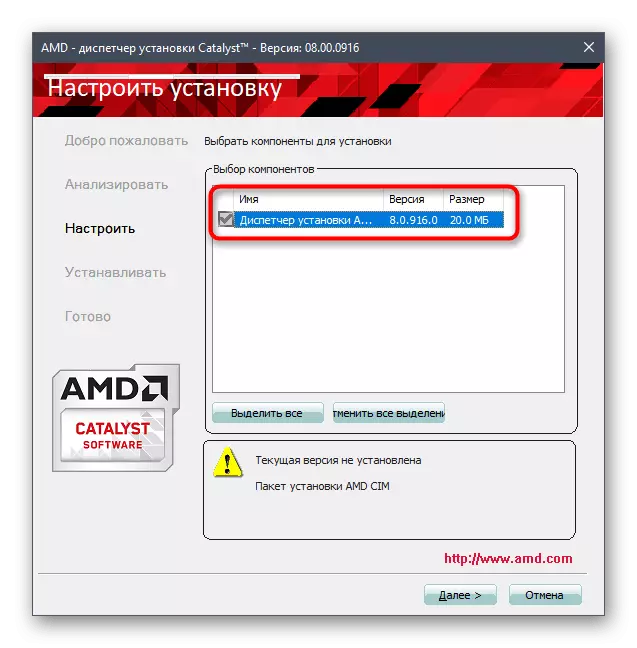
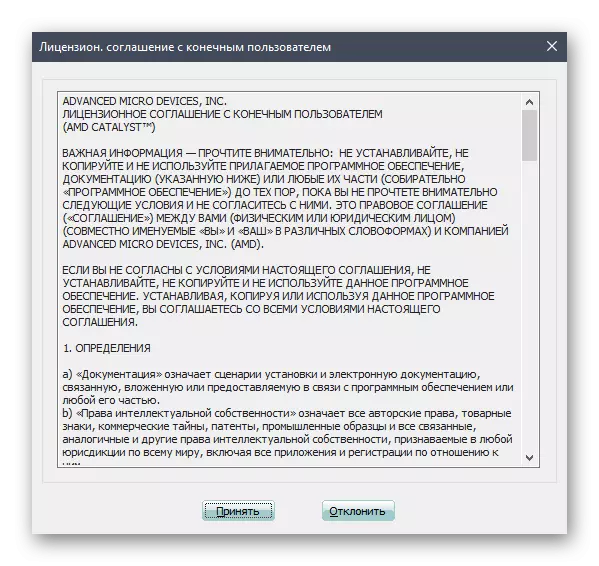
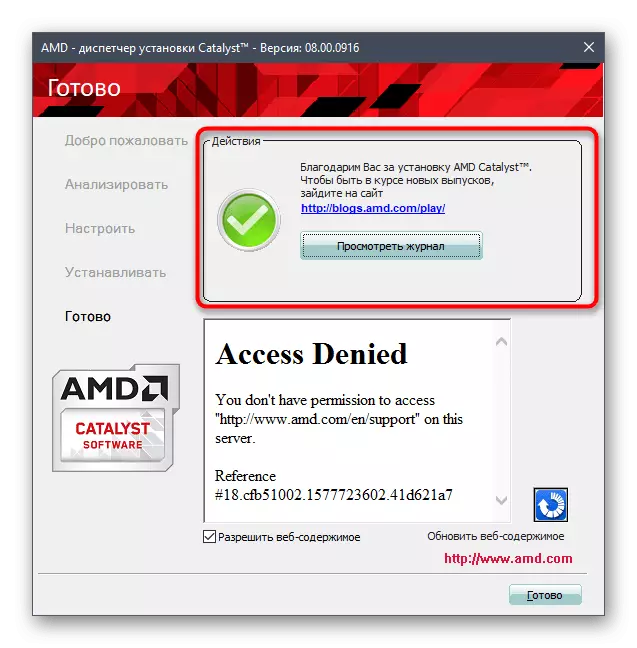
方法2:AMD Radeon软件肾上腺素
上述一些用户在实现中可能看起来很复杂,因为所有操作都是手动执行的。 AMD有一个简单的替代方案,其精华是通过自动实用程序搜索驱动程序。它的装载和安装非常简单。
- 在第一个方法开始时,我们介绍了AMD官方网站的链接。浏览它并在支持部分中,下来找到“立即下载”按钮。她负责下载所提到的实用程序。
- 该应用程序以安装文件的形式扩展。等待其下载并运行结束。
- 不要将位置更改为安装,但只需运行此操作。
- 接下来,将在屏幕上显示指令,该屏幕应执行,以便程序自动启动丢失驱动程序的搜索,然后在OS中独立地添加它们。
- 为此,请通过在行中输入直接地址或通过搜索引擎查找站点来转到相应的页面。在这里,移动到驱动程序部分。在下面的屏幕截图中,您可以看到HP站点,因为我们将其接受了一个例子。如果您有来自其他公司的笔记本电脑,只需考虑网站结构的功能,并仔细阅读部分的名称,以免困惑。
- 选择带笔记本电脑的一节,以转到搜索所需的型号。
- 在这里,使用自动定义功能或在搜索字段中输入确切的名称。
- 在驱动程序列表中,使用图形组件查找相应的部分。
- 找到一个与已使用的操作系统程序员兼容的新版本,并下载可执行文件。
- 此外,您可以使用制造商公司的公司助手,如果没有必要立即安装其他缺失的驱动程序。
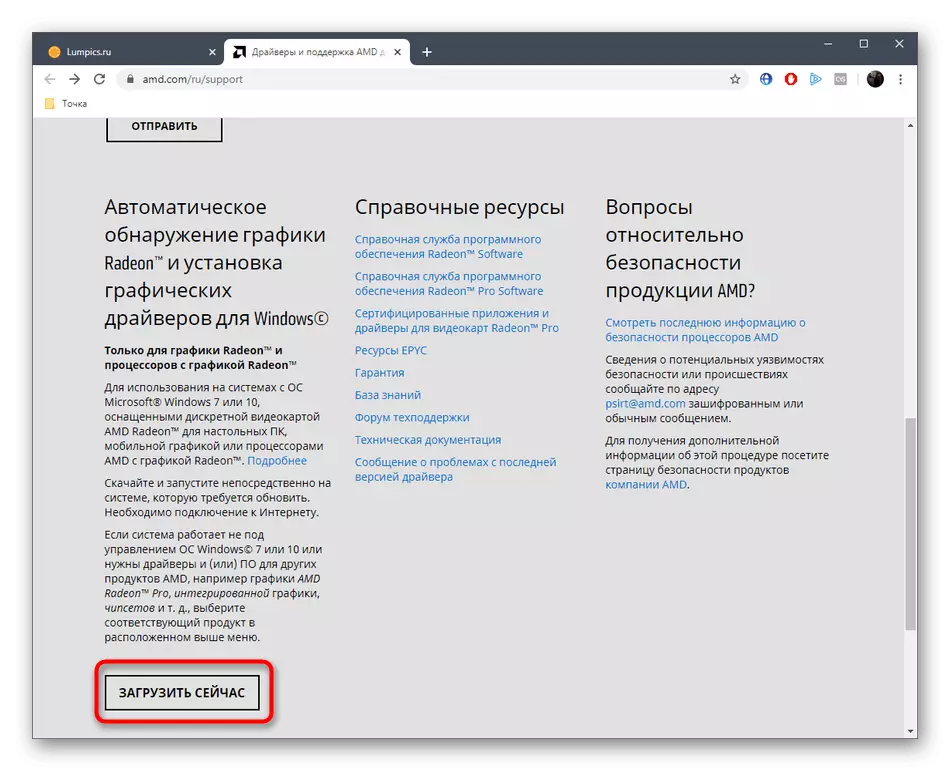
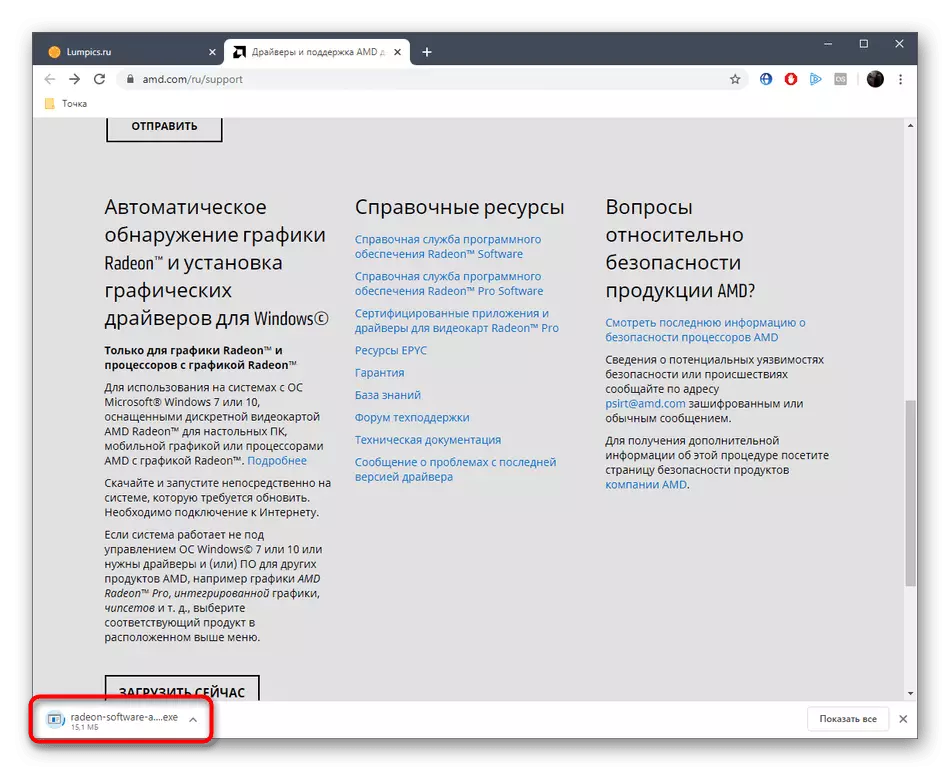
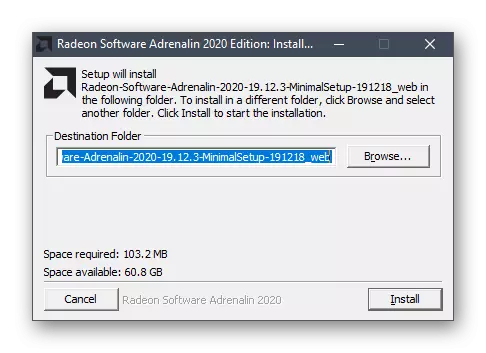
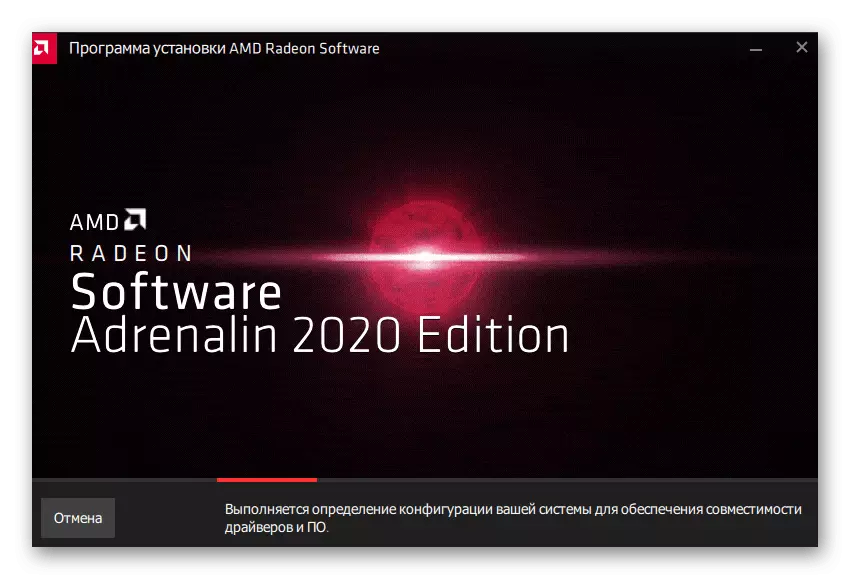
在此操作的成功结束后是强制性重启笔记本电脑,因为现在驱动程序尚未处于工作状态,但在创建新会话时将仅成为可能。该方法可以被认为成功完成。
方法3:从笔记本电脑制造商的支持下载
您可能知道AMD Radeon R5 M230指的是移动离散视频卡,这意味着它仅安装在笔记本电脑中。此类设备的制造商始终在其网站上创建一个单独的页面在支持部分中,您可以从中下载此模型的所有驱动程序,如图形软件。
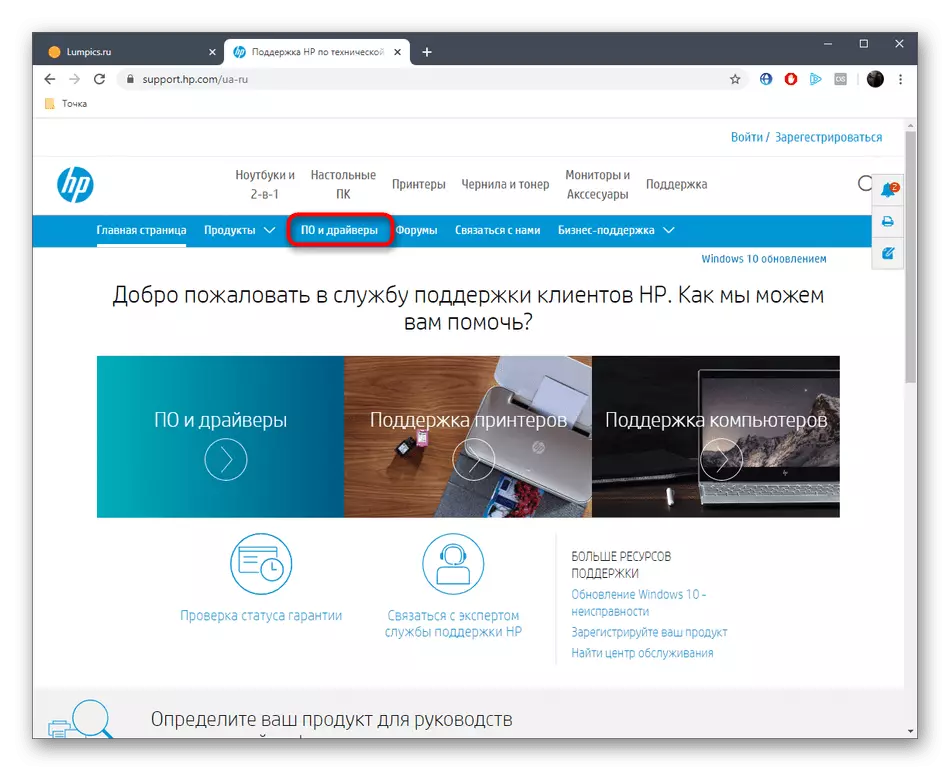
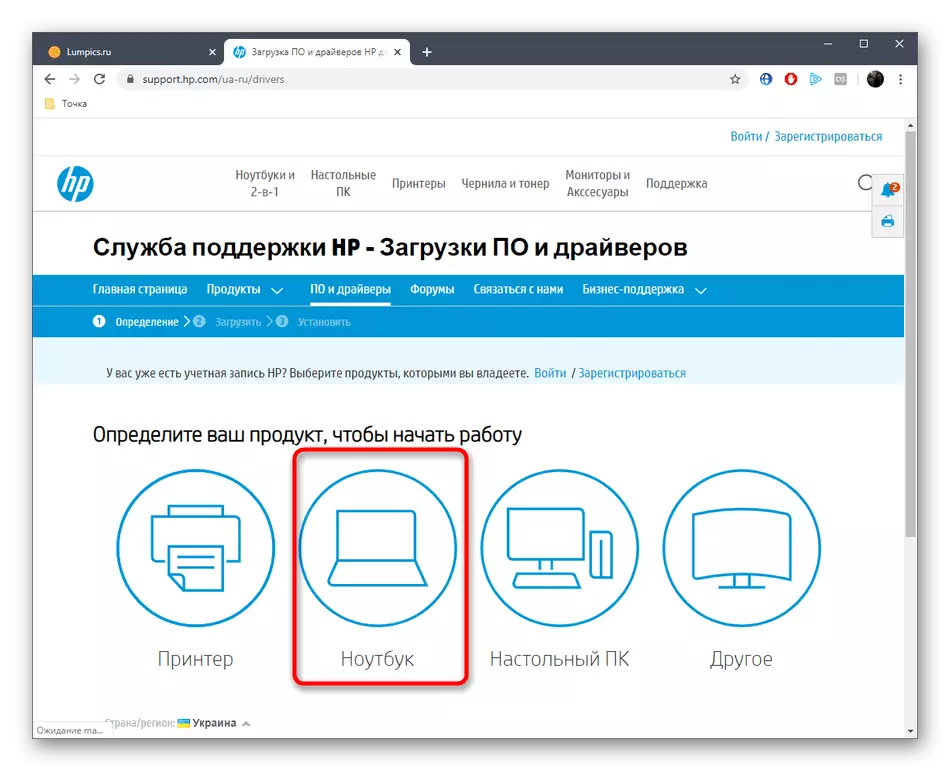
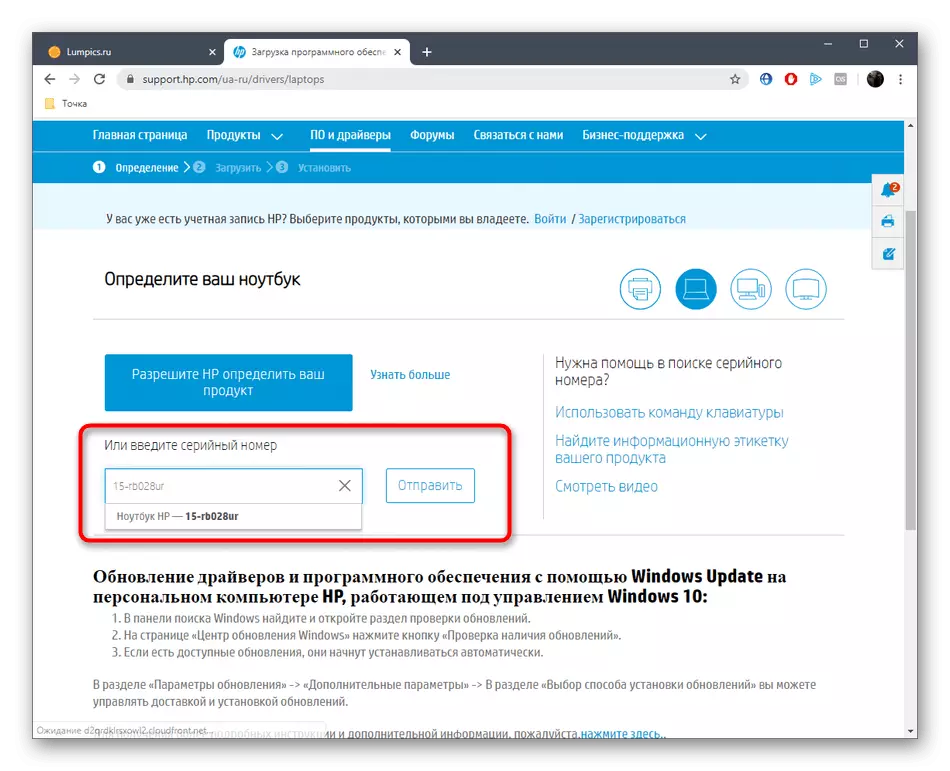
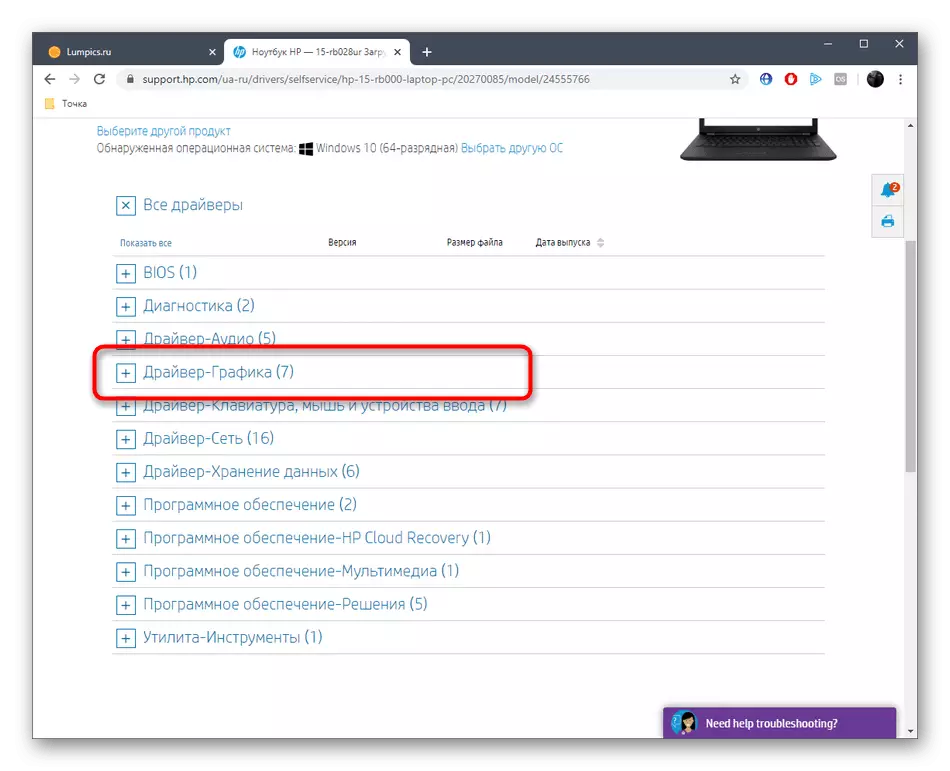
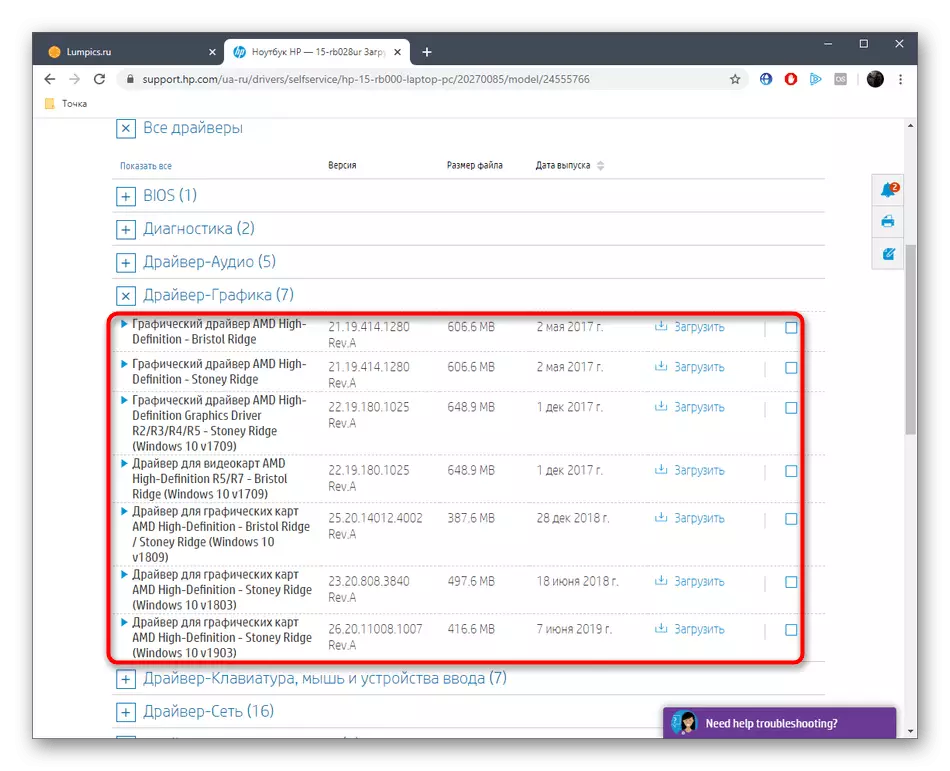
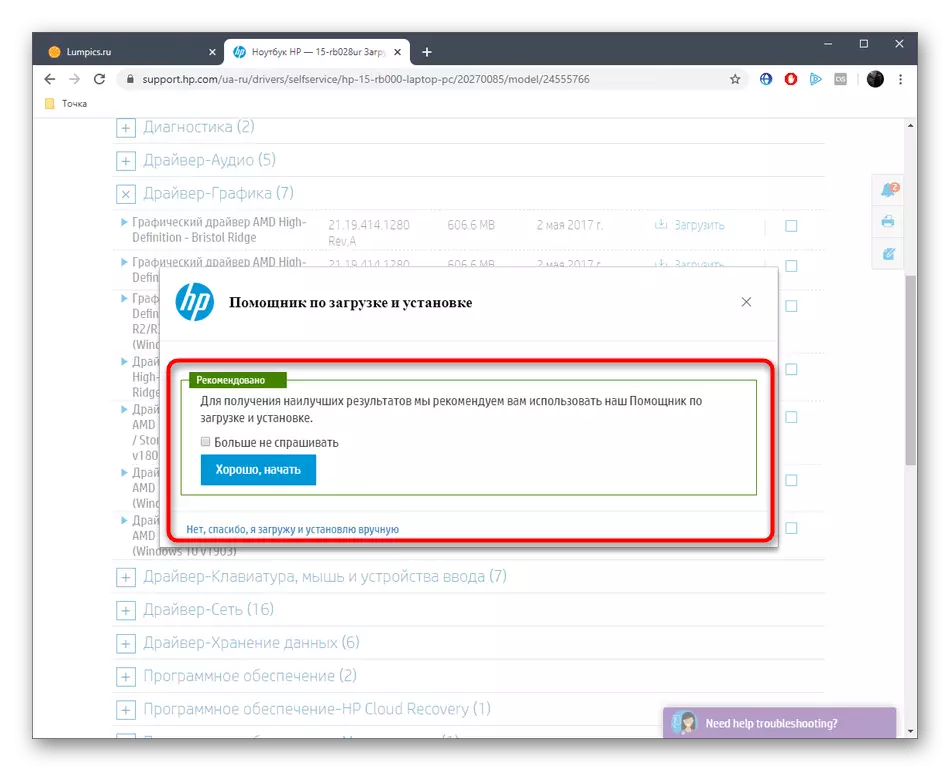
这个选择的缺点是,笔记本电脑制造商的官方网站并不总是迅速下划出视频卡的最新支持的软件版本,或者在那里总有老司机。使用所考虑的指令时考虑此项。
方法4:通过第三方加载
在互联网上免费访问,第三方开发人员大量的解决方案,主要功能是重点关注组件驱动程序的更新。这些程序包括一个名为DriverPack解决方案的知名工具。如果您想了解如何通过此类软件加载软件,请阅读以下手册。
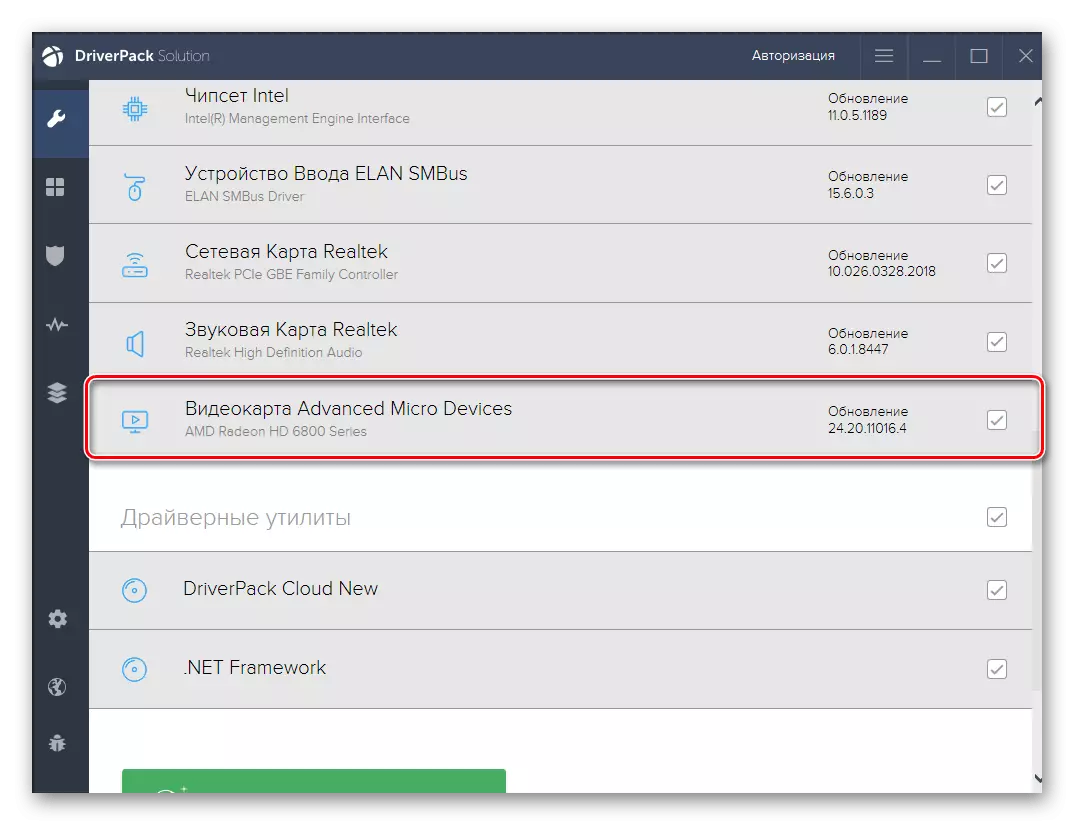
另请参阅:通过驱动程序解决方案安装驱动程序
此外,我们还注意到这种存在和其他程序。其中一些吸引了用户甚至更加提到的用户,因此在我们的网站上阅读单独的审查,探索所有受欢迎的代表是有意义的。
还阅读:用于安装驱动程序的程序
方法5:搜索唯一标识符
我们今天的文章的倒数第二个方法是使用唯一的视频卡标识符来通过特殊Web服务搜索合适的驱动程序。通常有内置库,其中相应的文件可通过ID搜索可用。 AMD Radeon R5 M230此代码如下所示:
PCI \ Ven_1002&dev_9519
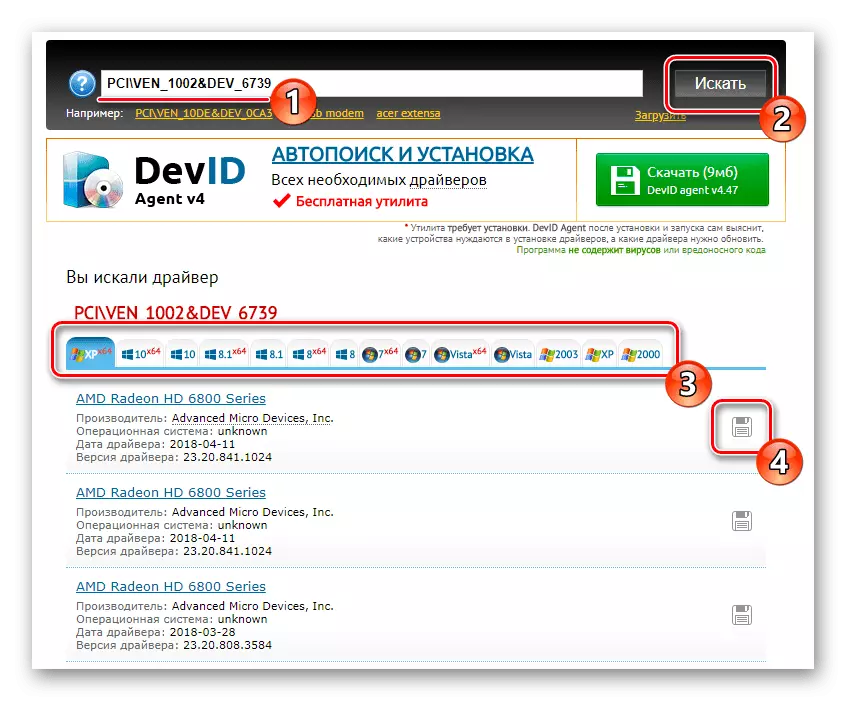
它仍然是为了选择最佳站点并从那里下载一个司机,进一步安装。如果您首次遇到此类任务,请通过单击下面的链接了解此主题的单独说明。
阅读更多:如何通过ID查找驱动程序
方法6:启动内置工具
在最后一个地方是最具争议的选项,通常是无效的,因为它只建立了驱动程序的基本版本,而没有由制造商品牌的品牌。但是,它的优势是缺乏需要去网站或下载其他程序。使用内置于操作系统内置的实用程序进行所有操作。
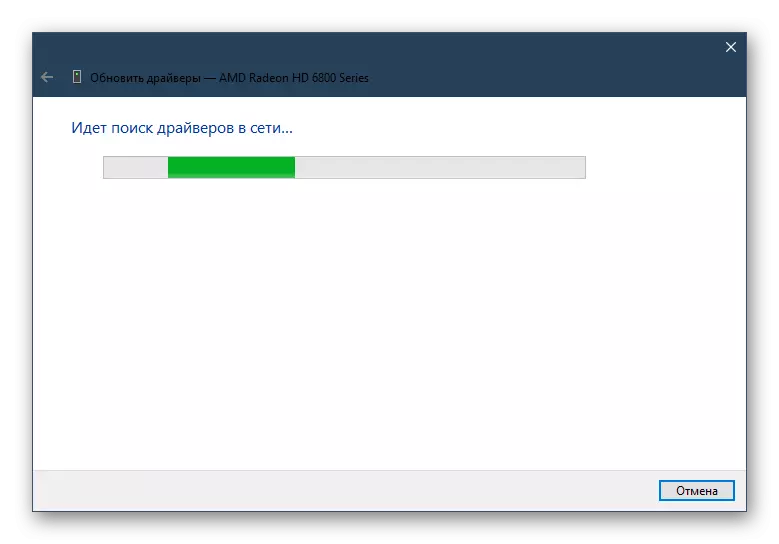
阅读更多:安装驱动程序标准窗口
现在,AMD Radeon的所有者R5 M230视频卡知道,有大量的不同方式可以接收此设备的驱动程序。它仍然只选择适合或个人偏好,以应对目标。
